Выбор цветов с помощью панели Color Picker
Чтобы выбрать цвет, на панели инструментов щелкните по квадратику основного или фонового цвета.
Можно также щелкнуть по квадратику основного или фонового цвета на палитре Color (Цвет), если квадратик уже активен (обведен двойной рамкой), в противном случае потребуется двойной щелчок.
Примечание
Если квадратик, по которому вы щелкнули, содержит цвет, определенный пользователем, то появится диалоговое окно
Custom Colors
(Цвет по выбору пользователя). Щелкните по кнопке
Picker
(Выбор), чтобы открыть диалоговое окно
Color Picker
(Выбор цвета).
По желанию. В окне выбора цветов поставьте флажок
Only Web Colors
(Только Web-цвета), чтобы были доступны только цвета, пригодные для вывода в сеть.
Щелкните по какому-либо цвету на вертикальной полосе со скользящим указателем, чтобы выбрать основной тон, затем щелкните по оттенку тона в большом квадрате (рис. 10.3).
Чтобы указать определенный цвет при выводе на печать, введите точные значения в поля С, М, Y и К в процентах.
Если требуется вывод на экран, введите значения (от 0 до 255) для компонентов R, G и В. Если везде ввести 0, получится черный цвет; если же везде ввести 255 -белый. Также можно ввести числа в поля Н, S, В или L, а, Ь.
Щелкните по кнопке ОК.
Примечание
Для вызова панели выбора цветов выполните команду
Edit
>
Preferences
>
General
(Правка > Установки > Общие) или нажмите комбинацию клавиш
Ctrl+K.
В открывшемся диалоговом окне в поле
Color Picker
(Выбор цветов) выберите вариант
Adobe.
В этом же всплывающем меню содержится вариант
Windows.
Одновременно можно получить доступ только к одной панели.
Цвет, не входящий в гамму
Восклицательный знак на панели выбора цвета (рис. 10.4) или на палитре
Color
(Цвет) указывает, что для данного оттенка нет сочетания основных цветов, то есть цвет не входит в печатаемую гамму цветов. Если вы собираетесь распечатать изображение, выберите цвет, входящий в гамму, или щелкните по восклицательному знаку, и программа Photoshop заменит данный цвет ближайшим (его демонстрирует образец, расположенный под восклицательным знаком). Если перевести изображение в режим CMYK, все цвета будут преобразованы так, чтобы они входали в печатаемую гамму. Диапазон не входящих в гамму цветов определен профилем вывода CMYK, который установлен в данный момент в диалоговом окне
Color Settings
(Характеристики цвета).
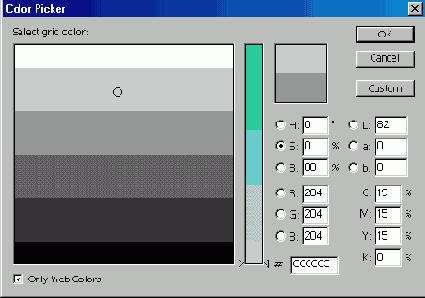
Рис. 10.3.
Диалоговое окно
Color Picker
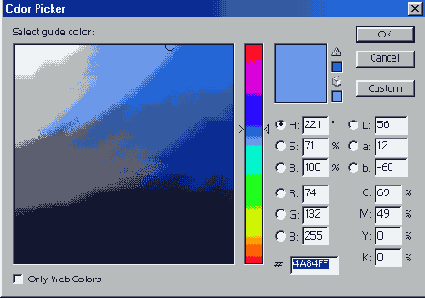
Рис. 10.4.
Восклицательный знак на палитре
Color Picker
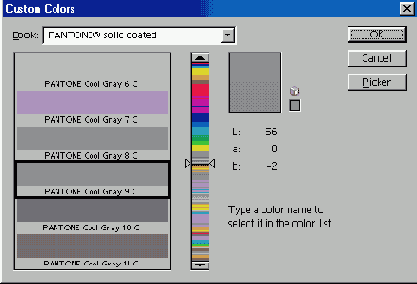
Рис. 10.5.
Диалоговое окно
Custom Colors
